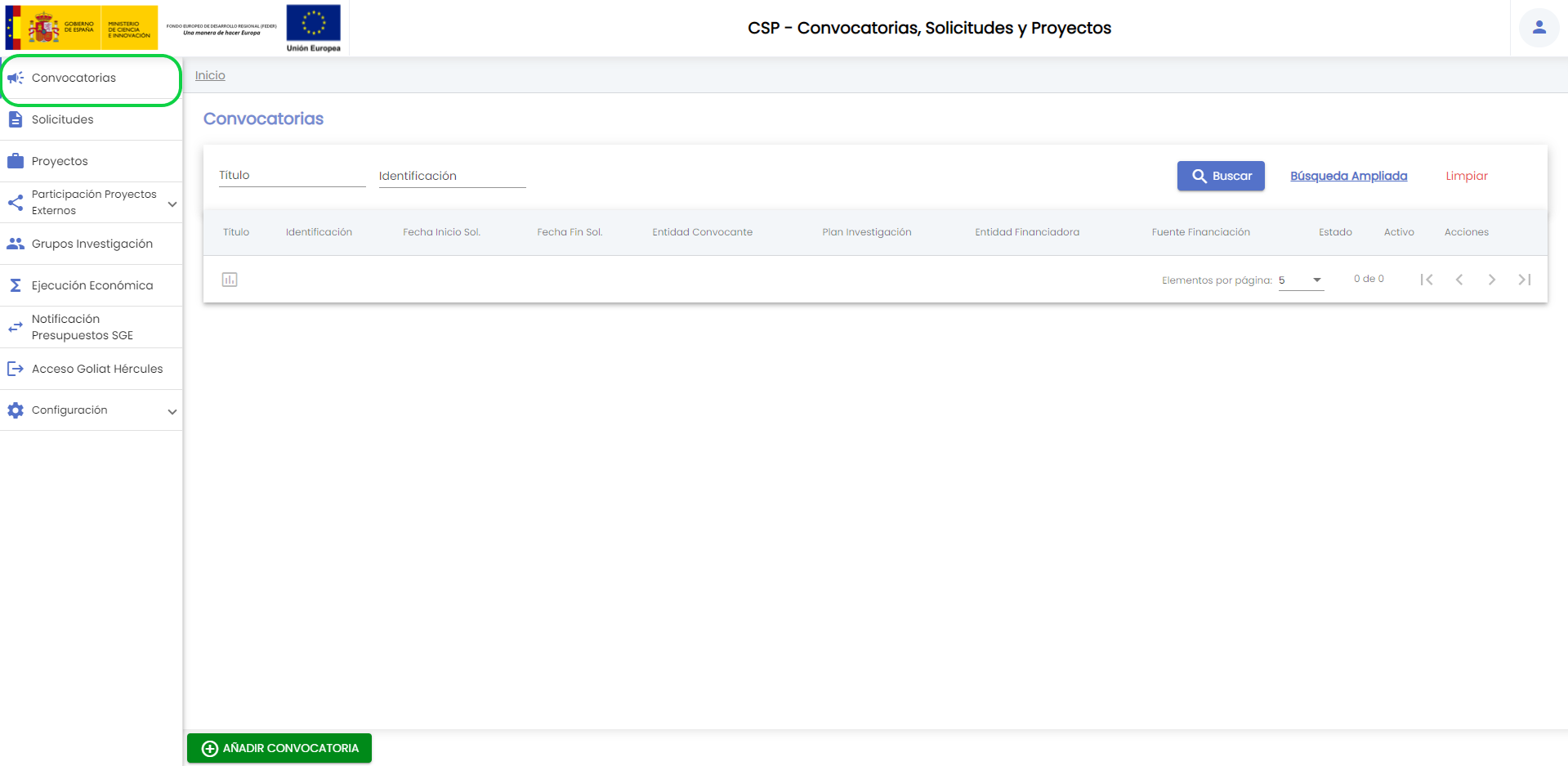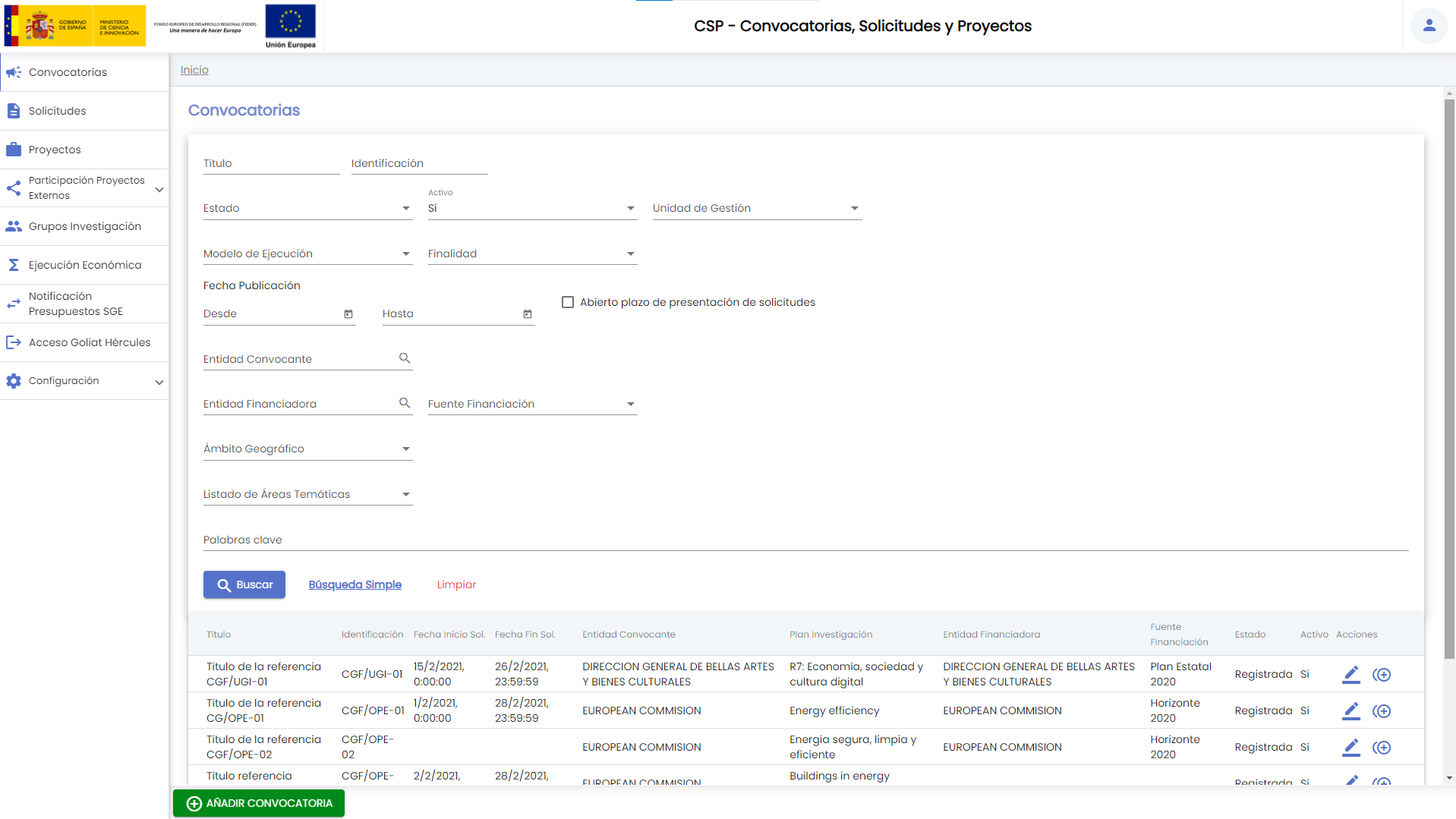1. Introducción
El SGI cubre el ciclo de convocatorias - solicitudes - proyectos común en la gestión de la investigación, es decir, permite mantener la trazabilidad desde la convocatoria a los proyectos concedidos asociados a la misma. Desde el menú Convocatorias del módulo CSP se realiza la gestión de las convocatorias sobre las que posteriormente se podrán crear solicitudes, dando lugar, en el caso de resultar concedidas, a proyectos. La introducción de las convocatorias en el SGI no es una fase obligatoria, la unidad de gestión podría tomar la determinación de crear directamente los proyectos concedidos sin necesidad de crear la convocatoria.
La introducción de los datos de una convocatoria debe de ser realizada por el personal de la unidad de gestión a partir de la información publicada por el organismo convocante/financiador. Cada convocatoria quedará vinculada a una unidad de gestión (UGI, OTRI, OPE, etc.) de forma que se limite la visibilidad de la misma al personal que tenga habilitados permisos de acceso en el SGI para dicha unidad de gestión
La gestión de las convocatorias en el SGI será homogénea, independientemente de su naturaleza de financiación y/o la finalidad del proyecto resultante.
Las convocatorias creadas en el SGI podrán ser visibles para el personal investigador, a través de su acceso al SGI (MDU - Perfil personal investigador). La información que tendrán disponible será la que haya sido transcrita al SGI por la unidad de gestión, que podrá incluir los enlaces web y/o la documentación facilitada por el organismo convocante/financiador, pero el ciclo de vida de la convocatoria en el SGI será independiente del proceso que siga la misma en el organismo correspondiente.
El SGI no definirá o limitará los criterios para decidir el registro de la convocatoria. De acuerdo a sus procedimientos internos, será el Servicio de investigación de cada Universidad quien decida o no registrar una convocatoria en el SGI, así como las solicitudes presentadas. Del mismo modo serán estos procedimientos internos, y los datos aportados por el personal de la unidad de gestión durante el registro de la convocatoria, los que determinarán si el personal investigador podrá realizar directamente el registro de la solicitud en el SGI. La configuración para habilitar el proceso de registro de las solicitudes estará disponible a nivel de convocatoria. Esto permitirá a las unidades de gestión tomar esta decisión en función de la casuística de cada convocatoria particular. En caso de no habilitar esta opción será el personal de las unidades de gestión quien deba registrar en el SGI las solicitudes presentadas, siempre y cuando resulte de su interés el disponer de esta información recogida en el SGI.
1.1 Estados de una convocatoria
En su proceso de creación en el SGI una convocatoria puede estar en dos estados. Ambos estados hacen referencia al proceso de introducción de datos en el SGI y no al proceso administrativo de la convocatoria propiamente dicha:
- Borrador. Es el estado inicial por defecto. Es indicativo de que la convocatoria aún está en proceso de introducción por parte de la unidad de gestión. Una convocatoria en estado borrador:
- Podrá ser desactivada (y posteriormente recuperada).
- No tendrá limitaciones para introducir modificaciones sobre ninguno de sus apartados.
- No podrá vincularse a solicitudes y/o proyectos.
- No será visible desde el acceso del Perfil de investigación del SGI.
- Registrada. Es el estado final de la convocatoria. La unidad de gestión pasará la convocatoria a estado registrada cuando haya finalizado la introducción de sus datos. Una convocatoria en estado registrada:
- No podrá ser desactivada.
- Tendrá limitaciones para introducir modificaciones en algunos apartados.
- Podrá vincularse a solicitudes y/o proyectos.
- Será visible desde el acceso del Perfil de investigación del SGI.
2. Listado y búsqueda de convocatorias
El acceso a la gestión de convocatorias ocupa el la primera posición en el menú del módulo CSP. Siguiendo la estructura general del SGI, tras pulsar en el menú Convocatorias se accede a la página inicial que contiene el listado de convocatorias y su buscador, que sigue las normas básicas descritas en MDU - Manual de usuario#3.2Buscadoresylistados.
Por defecto, se listan todas las convocatorias disponibles sobre una tabla de resultados paginada, MDU - Manual de usuario#3.5Paginaci%C3%B3ndelistados. La tabla muestra una serie de campos significativos:
- Título: Título que se ha dado a la convocatoria en el SGI.
- Identificación: Identificación o referencia de la convocatoria. es una cadena alfanumérica que identifica la convocatoria.
- Fecha inicio sol.: Fecha de inicio de la fase establecida como fase de presentación de solicitudes.
- Fecha fin sol.: Fecha de fin de la fase establecida como fase de presentación de solicitudes.
- Entidad convocante: Nombre de la entidad convocante. Si se hubiera introducido más de una entidad convocante, solamente se mostrará una de ellas (el resto estarán disponibles en el detalle de la convocatoria).
- Plan investigación: Es el nombre del plan de investigación asociado a la entidad convocante mostrada en el campo anterior.
- Entidad financiadora: Nombre de la entidad financiadora. Si se hubiera introducido más de una entidad financiadora, solamente se mostrará una de ellas (el resto estarán disponibles en el detalle de la convocatoria).
- Estado: Estado actual de la convocatoria.
- Activo: Campo que indica si la convocatoria ha sido desactivada o no.
- Acciones: Conjunto de acciones que están disponibles sobre la convocatoria. Las acciones disponibles sobre cada convocatoria podrán variar en función del estado en que se encuentre y/o si la convocatoria y tiene solicitudes o proyectos asociados.
El apartado de convocatoria incluye dos buscadores:
- Buscador simple
- Buscador ampliado
Por defecto, se muestra visible el buscador simple.
A través del botón "Limpiar" se eliminará cualquier criterio de búsqueda que hubiese sido introducido en el buscador activo en cada momento.
2.1 Buscador simple
Es el buscador mostrado por defecto. Dispone de dos campos de búsqueda:
- Título. Si se introduce una cadena en este filtro, se mostrarán las convocatorias que contengan la cadena introducida en cualquier parte del campo "título".
- Identificación. Si se introduce una cadena en este filtro, se mostrarán las convocatorias que contengan la cadena introducida en cualquier parte del campo "identificación" (referencia).
Si se rellenan los dos campos se mostrarán las convocatorias que cumplan ambas condiciones.
Una vez introducidos los filtros de búsqueda se debe pulsar el botón "Buscar". Los resultados coincidentes se mostrarán en el listado de resultados.
Se puede utilizar el botón "Limpiar" para vaciar cualquier valor introducido en cualquiera de los dos campos. Además de vaciar los campos de búsqueda el botón "Limpiar" vuelve a realizar la búsqueda, mostrando el listado completo de convocatorias.
Si se pulsa el botón "Buscador ampliado" se cambiará a la búsqueda avanzada.
2.2 Buscador ampliado
Al pulsar el botón "Buscador ampliado" se mostrarán todos los filtros de este buscador. El aspecto de la ventana de convocatorias pasa a ser:
El buscador ampliado contiene los siguientes campos:
- Título: Si se introduce una cadena en este filtro, se mostrarán las convocatorias que contengan la cadena introducida en cualquier parte del campo "título".
- Identificación: Si se introduce una cadena en este filtro, se mostrarán las convocatorias que contengan la cadena introducida en cualquier parte del campo "identificación" (referencia).
- Estado: Campo para aplicar búsquedas por el estado de la convocatoria. Es un desplegable con el listado de estados posible (borrador y registrada).
- Activo. Es un desplegable con los valores "sí", "no", "todos". La entidad "convocatoria" admite eliminación con recuperación (Eliminar Elemento), con el campo "activo" se permite realizar búsquedas sobre las convocatorias que hubieran sido eliminadas. Por defecto el filtro está precargado con el valor "sí", para que de partida solo se muestren las convocatorias activas. Para mostrar las convocatorias que hubieran sido eliminadas se debe establecer el valor de este filtro a:
- "No": se muestran solo las convocatorias que hubieran sido desactivadas (eliminadas).
- "Todas": se muestran todas las convocatorias, tanto las activas como las desactivadas (eliminadas).
- Unidad de gestión. Permite limitar la búsqueda a las convocatorias de una unidad de gestión. La unidad de gestión se indicará mediante un desplegable. En el desplegable de unidades de gestión no estarán incluidas todas las unidades configuradas en el SGI sino solamente las que cada persona tenga habilitadas en la configuración de acceso al SGI.
- Modelo de ejecución. Permite limitar la búsqueda de convocatorias a las de un modelo de ejecución. Los modelos de ejecución por los que se aplica la búsqueda se mostrarán en un desplegable. Este desplegable contendrá solamente los modelos de ejecución que estén asociados a las unidades de gestión que la persona tenga habilitadas en la configuración de acceso al SGI. Para ampliar información sobre los modelos de ejecución, consultar CSP-Configuración - Modelos de ejecución. Para poder aplicar este filtro se debe haber seleccionado previamente una unidad de gestión en el filtro previo.
- Finalidad. Permite aplicar búsquedas sobre las convocatorias de un determinado tipo de finalidad. Los tipos de finalidad se listarán a través de un desplegable. Se listarán los tipos de finalidad vinculados al modelo de ejecución seleccionado en el filtro previo, por lo que para poder aplicar este filtro es necesario haber establecido un valor sobre modelo de ejecución. Para ampliar información sobre los tipo de finalidad, se puede consultar CSP-Configuración - Tipos de finalidad y CSP-Configuración - Modelos de ejecución
- Fecha publicación, desde - hasta: Con los campos "desde" y "hasta", ambos del tipo fecha, se puede establecer un periodo que permitirá buscar las convocatorias cuya fecha de publicación esté comprendida en el mismo. Ambos campos disponen de un control calendario a través del que se podrá seleccionar la fecha deseada.
- Abierto plazo de presentación de solicitudes
- Entidad convocante
- Entidad financiadora
- Fuente de financiación
- Ámbito geográfico
- Listado de áreas temáticas
- Palabras clave
Una vez introducidos los filtros de búsqueda se debe pulsar el botón "Buscar". Los resultados coincidentes se mostrarán en el listado de resultados.
Se puede utilizar el botón "Limpiar" para vaciar cualquier valor introducido en cualquiera de los campos. Además de vaciar los campos de búsqueda, el botón "Limpiar" vuelve a realizar la búsqueda mostrando el listado completo de convocatorias.
Si se pulsa el botón "Buscador simple" se cambiará a la versión básica del buscador.